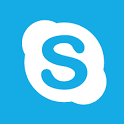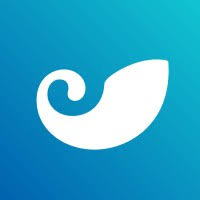windows7系统怎样设置输入法, 添加输入法
时间:2024-11-15 来源:网络 人气:
Windows 7系统怎样设置输入法
在Windows 7系统中,输入法的设置对于日常使用尤为重要。正确的输入法设置可以大大提高工作效率,尤其是在处理多语言输入时。本文将详细介绍如何在Windows 7系统中设置输入法,包括添加、删除、设置默认输入法以及个性化设置等。
添加输入法
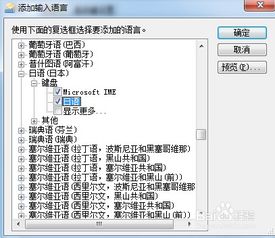
如果您需要使用多种输入法,首先需要将它们添加到系统中。
1. 打开控制面板:点击Windows 7系统左下角的“开始”按钮,选择“控制面板”。
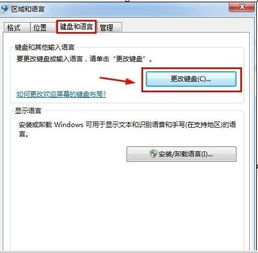
2. 选择“区域和语言”:在控制面板中找到并点击“区域和语言”。
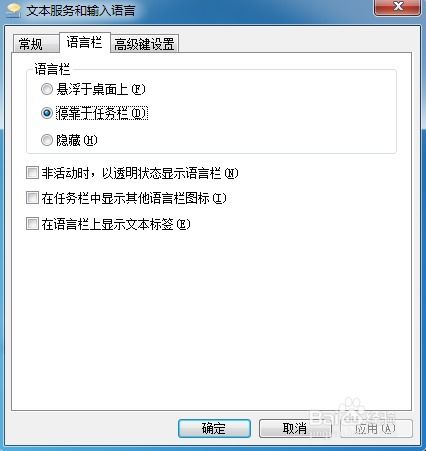
3. 点击“键盘和语言”:在“区域和语言”设置中,点击“键盘和语言”选项。
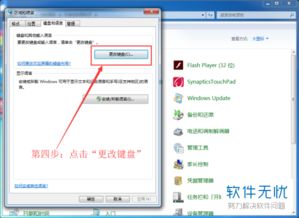
4. 添加输入法:在“键盘和语言”窗口中,点击“添加”按钮,然后在弹出的“添加输入法”窗口中选择您想要添加的输入法,点击“确定”即可。
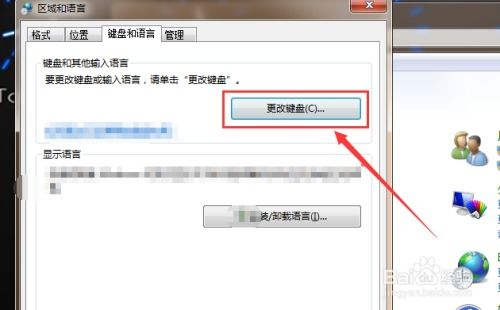
设置默认输入法
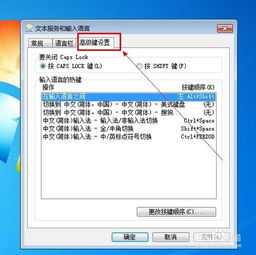
设置默认输入法可以让您在使用电脑时更加便捷。
1. 打开“键盘和语言”:按照上述步骤3打开“键盘和语言”。
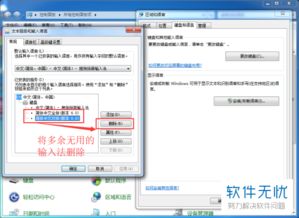
2. 选择默认输入法:在“键盘和语言”窗口中,找到“默认输入语言”选项,选择您想要设置为默认的输入法。
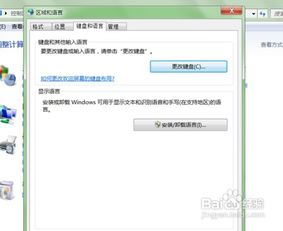
3. 应用更改:点击“应用”按钮,然后点击“确定”保存设置。
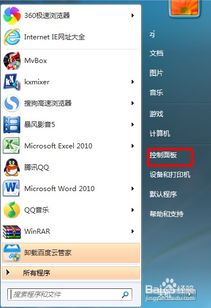
删除输入法
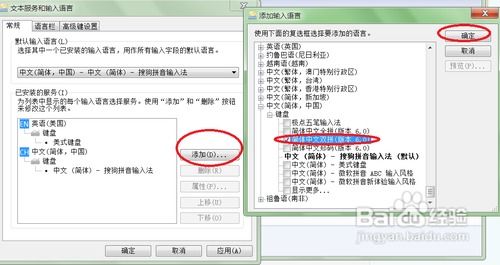
如果您不再需要某个输入法,可以将其从系统中删除。
1. 打开“键盘和语言”:按照上述步骤3打开“键盘和语言”。
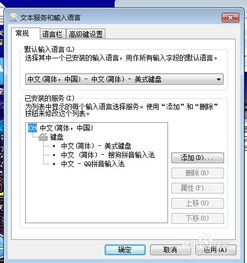
2. 选择要删除的输入法:在“键盘和语言”窗口中,找到您想要删除的输入法,点击它。
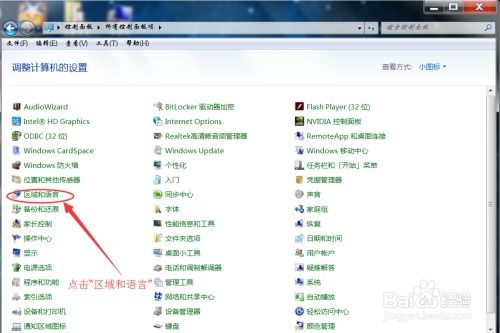
3. 删除输入法:点击“删除”按钮,然后在弹出的确认窗口中点击“是”。
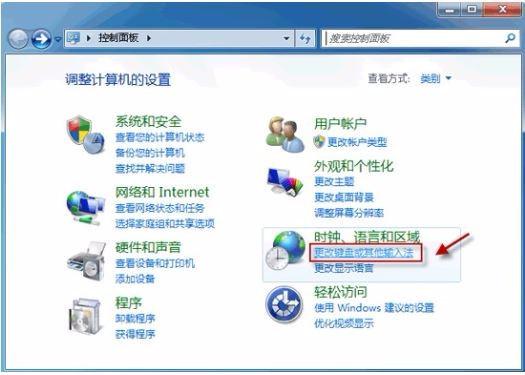
4. 应用更改:点击“应用”按钮,然后点击“确定”保存设置。
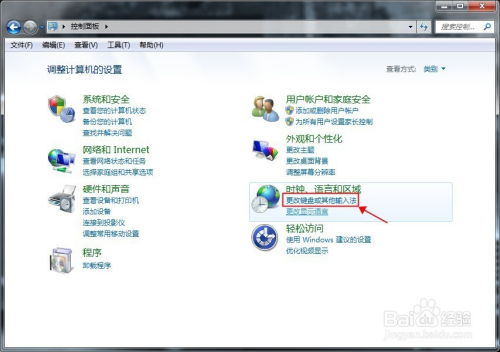
个性化设置输入法
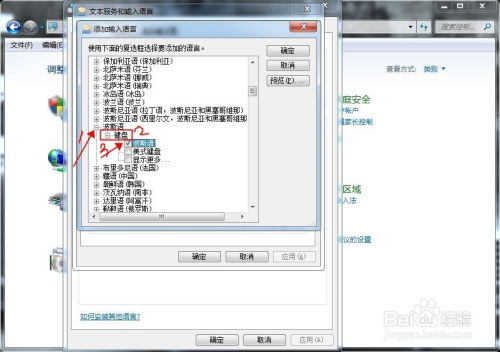
您可以根据自己的需求对输入法进行个性化设置。
1. 打开“键盘和语言”:按照上述步骤3打开“键盘和语言”。

2. 选择输入法:在“键盘和语言”窗口中,找到您想要设置的输入法,点击它。
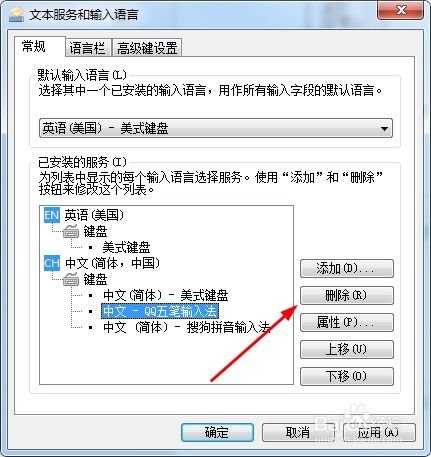
3. 设置选项:在弹出的输入法设置窗口中,您可以设置输入法的快捷键、外观、声音等选项。

4. 应用更改:设置完成后,点击“应用”按钮,然后点击“确定”保存设置。
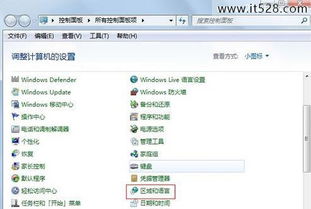
通过以上步骤,您可以在Windows 7系统中轻松地添加、删除、设置默认输入法以及进行个性化设置。这样,您就可以根据自己的需求选择最合适的输入法,提高工作效率。
Windows7 输入法设置 默认输入法 添加输入法 删除输入法 个性化设置
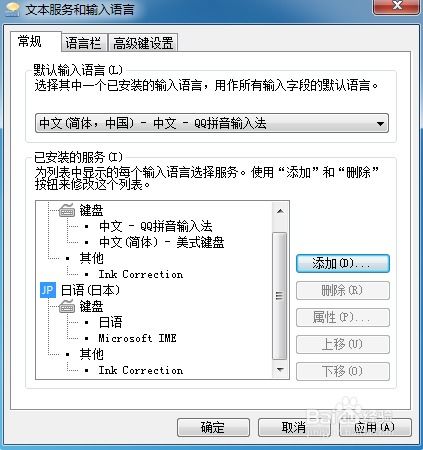
作者 小编
相关推荐
- windows7系统下安装linux,Windows 7系统下安装Linux操作系统的详细教程
- windows7系统屏幕背景,个性化与美化的艺术
- windows7系统可以主清除吗,Windows 7系统全面清除数据的方法详解
- vivox5系统下载,轻松升级,享受流畅体验
- windows7系统连接手机记录,Windows 7系统连接手机记录详解
- windows7系统适合什么ie浏览器吗,Windows 7系统下适合使用的IE浏览器
- windows7驱动盘怎么安装系统,Windows 7 驱动盘安装系统全攻略
- windows7系统的封装,封装前的准备
- windows7系统怎样安装ubuntu,Windows 7系统下安装Ubuntu双系统教程
- windows7系统怎么开3d,Windows 7系统开启3D效果的详细教程
教程资讯
教程资讯排行